Undelete iPad: Undelete en redding verloren gegevens op iPad
Is het mogelijk undelete iPad gegevens?
Op een computer is het makkelijk voor ons om enkele verkeerde bewerkingen ongedaan te maken wanneer er een behoefte is. U kunt een verwijderd document herstellen uit de Prullenbak, of u kunt inhoud van een woord, en dingen als dat undelete. Terwijl hij op een iPad, is het mogelijk om de gegevens over het undelete?
In het algemeen, heb je een back-upbestand als u hebt uw iPad met iTunes synced voordat u iPad gegevens verwijderd. In dat geval kunt u de gegevens terugzetten vanaf iTunes met een natte vinger. Wat als je er geen hebt? Of u vergat gewoon verwijderen van de hele gegevens te synchroniseren van je iPad met iTunes? U moet krijgen een iPad gegevens verwijderen ongedaan maken gereedschap, dan iTunes.
Met een iPad gegevens verwijderen ongedaan maken tool, kunt u direct scannen om gegevens over iPad undelete, zelfs u niet een back-upbestand. U kunt proberen Wondershare Dr.Fone voor iOS (Mac iPhone Data Recovery) of Wondershare Dr.Fone voor iOS (Windows iPhone Data Recovery). Beiden kunnen u undelete geschrapte gegevens van iPads met een paar klikken, met inbegrip van contacten, berichten, notities, agenda, call log, herinneringen en Safari-bladwijzers. Voor iPad 1, kunt u ook undelete foto's, video, voice memo's, enz.
Download de gratis trial versie hieronder om een keer te proberen.
Opmerking: Om rechtstreeks scan iPad undelete gegevens, de Windows-versie en de Mac-versie is beschikbaar voor iPad 1/2, de nieuwe iPad, de iPad met Retina-display en iPad mini.
Vervolgens laten we de Mac-versie van het programma om een poging te hebben. Als u van de Windows-versie gebruikmaakt, kunt u ook onderstaande stappen om te undelete iPad gegevens op een vergelijkbare manier volgen.
Undelete bestand op iPad 1/2, de nieuwe iPad, de iPad met Retina & iPad mini
Stap 1. Kies een herstelmodus
Allereerst, sluit uw iPad aan op een Mac met een digitale kabel. Voer de Wondershare dr.fone voor ios (Mac) en de primaire venster wordt weergegeven als volgt. Er zijn twee herstelmodi voor uw keuze: herstellen van iTunes back-up bestand, en herstellen van iOS apparaat. Moet u kiezen de voormalige hier, om undelete dossiers van de iPad.
Opmerking: De latere is goed voor de extractie van iTunes back-up voor iOS apparaten en selectief het herstellen van gegevens van het.
Voor alle iPads, behalve iPad 1:

Voor iPad 1:
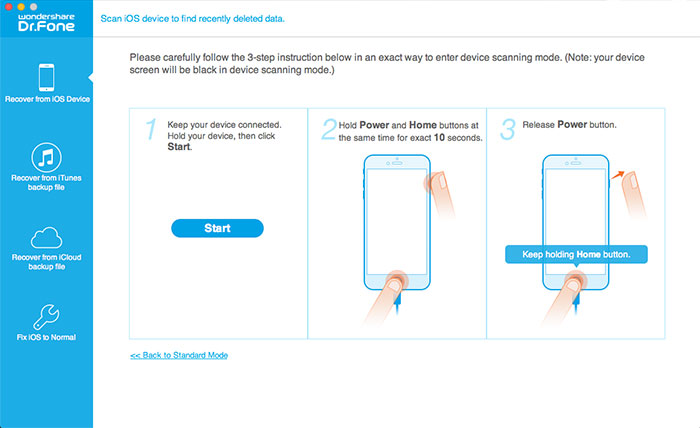
Stap 2. Scan uw iPad om gegevens uit het undelete
Voor iPad 1 gebruikers moet u volgen van de omschrijving in het venster hierboven om de scanmodus eerst invoeren, en vervolgens te scannen. Andere iPad-gebruikers kunnen direct klikt u op de knop Start om te beginnen met het scannen van uw apparaten. Tijdens het scannen, uw iPad met de Mac niet verbreken of de scan mislukt en moet u het opnieuw doen.

Stap 3. Bekijken en undelete bestand van de iPad
Na de scan, kunt u alle gegevens op uw iPad in het resultaat van de scan bekijken. Klik voor preview van hen één voor één. Gegevens hieronder bevat de nog steeds bestaande op uw iPad en die uit het verwijderd. Zowel bestaande gegevens en verwijderde gegevens hebben elk hun eigen kleur. Markeren die u wilt en klik op "Herstellen" om undelete dossiers van de iPad op je Mac.

Voorkom verlies van gegevens vanaf uw iPad, herinner me om regelmatig een back-op uw computer.
Verder lezen
IPhone berichten herstellen: deze gids toont u hoe u kunt ophalen van de geschrapte tekstberichten van iPhone op verschillende manieren.
Herstelt verwijderde foto's op iphone: dit artikel ziet u hoe te herstellen Verwijderde foto's op iphone op verschillende manieren.
Herstellen van iPhone iMessages: U kunt het herstellen van verwijderde contacten zonder een back-up op iPhone met 3 stappen op hun gemak.




